Jak otočit starý pevný disk do externího disku

Takže jste inovovali pevný disk v počítači a zůstali jste s tímto starým, zdánlivě nepoužitelným holým pevným diskem. Nehazujte to! Překvapivě nepatrná snaha převést starý (nebo nový) pevný disk na externí disk, který je ideální pro uložení vašich dalších souborů. Podívejme se na to, jak můžete vyfouknout prach z těch starých disků a šetřit peníze v procesu.
Proč si založit vlastní externí disk?
Pokud chcete, můžete se vydat do místního obchodního domu elektroniky oblíbené e-maloobchodníky, jako Amazon nebo Newegg, a vyzvednout externí disk za zdánlivě slušnou cenu. Ale zdá se, že hodnota na povrchu není vždy taková. Nejenže neexistuje žádný důvod, proč by společnost pevného disku měla zaplatit prémii k tomu, že by jí nakopírovala disk ve skříňce, je vlastně více než jen pár výhod, pokud jde o nastavení vlastního externího pevného disku.
Za prvé, pokud jste již máte pohon po ruce, je extrémně levné, že ho používáte jako externí pohon, protože největší cena (pohon) je již potopena a nejmenší cena (skříň) je triviální pro srovnání. Dokonce i když se nepovažujete za hodně hardwarového geeku, je tu velká šance, že máte několik (nebo více) pevných disků seděných kolem (máme kapely sedící v zásuvkách).

Za druhé, dostanete kontrolu nad kvalita a specifikace pohonu. Není to tak hlučné tajemství v hardwarovém průmyslu, že externí jednotky s pevným diskem se zřídka dostanou prémiové disky a dokonce i když se vám líbí společnost, ve které nakupujete externí diskovou jednotku mimo kancelář, to neznamená, že jste Získáte z nich návrh pohonu z krmiva. Pokud použijete starý vlastní pevný disk nebo dokonce zakoupíte nový holý interní disk pro tento projekt, budete přesně vědět, co jste získali.
SOUVISEJÍCÍ: Jak získat data ze starého pevného disku (Bez uvedení do počítače)
Zatřetí, pokud máte jednotku s daty, kterou chcete načíst, můžete snadno použít externí skříň pro připojení pevného disku a jeho načtení. Ano, můžete jednotku připojit interně do stolního počítače, ale je to trochu časově náročnější a na některých strojích může být nemožné. A na většině přenosných počítačů není možné přidat další interní disk. (I když se zajímáte pouze o vytáhnuté údaje z pevného disku a nemáte v úmyslu je použít jako externí disk, můžete najít kabel a techniky, které používáme v tomto článku, aby byly užitečné .)
Konečně získáte více dlouhodobé hodnoty z vaší vlastní externí jednotky, protože jakýkoli disk lze použít uvnitř skříně. Když si zakoupíte externí externí jednotku, skříň je spojena s pohonem (někdy dokonce doslova spájen). Nemůžete jen otevřít ten západní digitální MyBook a hodit nějaký starý disk tam, ale s vnějším krytem externí jednotky, můžete. Takže když chcete vylepšit externí disk, stačí pouze vyměnit jednotku uvnitř - namísto toho, abyste si koupili zcela nový produkt.
Vzhledem k tomu, že se podíváme na úvahy o výběru pohonu, a konečně, jak se to všechno spojuje.
Výběr vašeho disku
Ať už se snažíte vybírat z hromady starých disků, které shromažďují prach na kancelářském poli, nebo uvažujete o koupi nového pro tento úkol, pár věcí, které je třeba mít na paměti. Doporučujeme číst tuto sekci dvakrát. Jednou vám pomohou rozhodnout, kterou jednotku použijete, a pak znovu zahodíte příslušné specifikace této jednotky, než se přesunete do další části příručky zaměřené na nákup vašeho krytu.
Drive Drive
Toto je vaše primární pozornost při opětovném použití starého pevného disku: pohněte zdraví. Je zřejmé, že pokud jste stáhli starý disk ze zařízení, protože měl vážné problémy, jako je například klepnutí na jednotku hlavy nebo jiný problém, neměli byste ani zvážit jeho použití jako externí pevný disk.
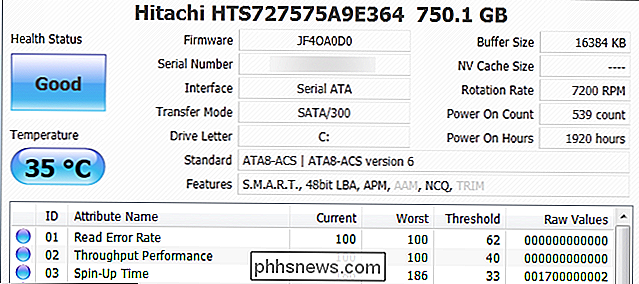
SOUVISEJÍCÍ: Jak se ujistit, zda váš pevný disk umírá se systémem S.M.A.R.T.
I když vaše jednotka nemá problémy, měli byste absolutně zkontrolovat nastavení SMART - proces podobný kontrole historie stavu pevného disku. Pokud se ukáže, že disk má aa řadu červených vlajek, jako tisíce špatných sektorů, měli byste zvážit použití jiné náhradní jednotky nebo zakoupit novou jednotku pro skříň.
Jednotka pevného disku
velikosti. Mechanické pevné disky a mechanické / SSD hybridy určené pro stolní počítače mají 3,5 "tvarový faktor a mají velikost skromného románu s brožováním. Jsou větší než disky velikosti notebooku, ale jsou také levnější, že je zapotřebí externí zdroj napájení, což znamená, že budete muset připojit externí disk do stěny

Buďte opatrní, když přicházíte mezi základní jednotkou a disketou
SSD a laptop- Mechanické pohony s velkou rozměrovostí se dodávají ve formátu 2,5 ". Výhodou použití jednotky 2,5 ", jak byste očekávali, jsou jednotky velikosti 2,5" představují velikost smartphonu. Kromě toho většina skříní o kapacitě 2,5 "nevyžaduje externí napájení, takže mají jen jeden kabel: ten, který se připojuje k počítači.
Nevýhodou použití přenosného disku je 2,5 "jednotky pohonu tvaru jsou obvykle nižší kapacitou (nebo mnohem dražší, pokud je vyšší kapacita) a na rozdíl od 3,5" pohonů, které mají nastavenou výšku, 2,5 "disky mohou být 7mm, 9,5mm a 12,5mm vysoké
Kapacita
Vzhledem k tomu, že pravděpodobně propojíte disk přes USB, rychlost pohonu nebude z hlediska výkonu výrazně rozdílná. Technicky vyšší jednotky RPM budou mít nepatrnou výhodu oproti připojení USB 3.0 (zejména při hledání a psaní tun malých souborů), ale u většiny lidí je rozdíl pravděpodobně zanedbatelný, pokud jsou zahrnuty všechny skutečné světové faktory - jako proměnné zavedené velikostí souborů, kolik zařízení jsou připojena ke každému kořenu USB v počítači a podobně.
Rychlost pohonu je určitě faktor opotřebení disku, protože rychlejší pohony generují více tepla. Pokud sledujete hromadu vaší jednotky nebo nakupujete, prodloužíte životnost disku tím, že se rozhodnete pro pevný disk s pomalou rychlostí otáčení (například 5400 ot./min) a přeskakujete pohony s vyššími otáčkami (například 7200 a 10.000 ot./min.)
Je-li jednotka používána častěji, jako kdybyste ji vypálili pouze jednou za měsíc, rozlišení rychlosti pohonu (a následné teplo) je bodem zájmu. Pokud hodláte pohon používat nepřetržitě, rozhodněte se pro pomalejší pohon.
Nyní, pokud jde o kapacitu pohonu, je třeba si uvědomit pouze jedno skutečné omezení. Staré skříně USB 2.0 nemají hardwarový / firmware na podporu větších jednotek, takže si pamatujte, že je nejlepší párovat velký disk (2TB +) s novějším krytem.
Drive Interface
, pro většinu lidí to už vůbec není. Pevné disky jsou připojeny k internímu počítači prostřednictvím připojení typu PATA nebo SATA.

PATA připojení (také známá jako IDE) dominovala na trhu pevných disků od poloviny 80. let až do roku 2005 nebo tak, a měla široký konektor typ, který se podobal kabelu tiskárny, který je vidět na obrázku nahoře - všimněte si velkého napájecího adaptéru ve tvaru molexu napravo. SATA, představený v roce 2003, je nyní dominantním typem připojení a obsahuje velmi hubený port ve tvaru písmene L, který je vidět nad pevným diskem PATA výše. Data jsou přenášena v malém bodě připojení ve tvaru písmene L a síla je přenášena přes větší připojovací bod ve tvaru písmene L.
Je pravděpodobné, že máte jednotku SATA, pokud není stará jednotka (nebo je použita nová jednotka ve velmi starém počítači). Ale zkontrolujte, zda je jednotka a porovnejte ji s výše uvedeným obrázkem dříve, než půjdete hledat schránku.
Výběr skříně
Jakmile zjistíte příslušné prvky pevného disku, je čas vybrat kompatibilní skříň. Zatímco externí skříně na pevné disky mají tendenci být poměrně jednoduché, existuje několik úvah, které doporučujeme mít na paměti při nakupování. Ačkoli naším cílem je vychovávat vás jako spotřebitele, abyste mohli vybrat správnou komoru pro vaše potřeby, nebudeme vám ponechat viset přes tuto sekci jsme včetně odkazů na konkrétní komory, které doporučujeme
Interní rozhraní a velikost disku
V posledním oddíle jsme přestali mluvit o rozhraních pohonu. Při nákupu externího krytu na pevném disku je třeba nejprve vybrat skříň, jejíž rozhraní odpovídá rozhraní a velikosti disku. Máte 2,5 "pevný disk s notebookem s rozhraním SATA? Chcete mít 2,5" SATA kabinu. Máte starý 3,5 "stolní disk s rozhraním PATA? Budete chtít 3,5" skříň, která podporuje PATA / IDE.
Konečně, ti z vás, kteří si kupují skříně pro 2,5 "diskovou jednotku, by měli být obeznámeni s výše uvedeným diskem Vyzkoušejte jemný tisk na krytu, abyste zjistili, zda v krytu jednotky jsou umístěny pohony s výškou 12,5 mm, pohony 9,5 mm, pohony o výšce 7 mm nebo všechny / některé z výše uvedených. každý kryt 2,5 "pracuje s 9,5 mm a 7 mm výškovými mechaniky.
Externí rozhraní
Druhá důležitost odpovídá externím rozhraním. Chcete připojit svůj kryt pomocí rozhraní USB 3.0? FireWire? ESATA port (který je velmi rychlý, ale není dostupný v mnoha počítačích)?

Na výše uvedené fotografii vidíte různé typy běžných rozhraní: v levé části máme kryt 2,5 "s konektorem micro-B, ve středu máme obal z kovu USB 2.0 (který jsme si koupili tak, aby odpovídal Wii a uložili naše hry), který má připojení typu USB 2.0 typu B a konečně novější 3.5 "skříň vpravo, která sportuje USB 3.0 připojení typu B. Všimněte si, že obě jednotky 3.5 mají napájecí port - jak jsme si všimli výše, to vyžaduje extra šťávu pro spuštění diskových jednotek velikosti.
Především pozorně zkontrolujte specifikaci zakoupené skříně, abyste zajistili, co potřebujete - že levná skříň se může zdát jako velká, dokud si neuvědomíte, že je to tak levné, protože je to jen USB 2.0.
Materiál krytu
Krabičky na pevném disku jsou dodávány ve dvou materiálech: plastové a kovové. U občasného a krátkodobého použití je materiál, z něhož je skříň vyroben, bezvýznamný. Ovšem u externích jednotek, které uvidí hodně použití (zvláště pokud máte v úmyslu je nechat celý den), kovová karosářská konstrukce, která mění obvod na velký chladič pevného disku, je nutností. Teplo je nepřítelem veškeré elektroniky a všechno, co můžete dělat, abyste udrželi pevný disk v pohodě, stojí za to.
Fotografie v předchozí části upozorňují na tuto mentalitu rozhodování. Velký bílý obal, který jsme si koupili pro naše Wii, je obrovský kus hliníku, který dělá fantastickou práci, která rozháňuje teplo během dlouhých herních setkání. Pro krátké zálohování plastové tělesa ostatních dvou skříní nezáleží na tom, co se týče zadržování / rozptylu tepla.
Nakonec bychom vás chtěli vynechat plýtvání penězi na "robustním" krytu pevného disku. Nakonec zaplatíte prémii za gumový nárazník nebo trochu větší ochranu uvnitř pouzdra skříně. A ve skutečnosti, jaká je pravděpodobnost, že hodláte hodit svůj vůz na podlahu?
Spíše než zaplatit navíc za robustní disky, stačí prohledat Amazon pro polstrované pouzdro pro pohon, hodíš ho do batohu nebo kufříku. Naleznete stovky jednoduchých polstrovaných pouzder pro všechny velikosti disků pro méně než deset dolarů, jako je tohle $ 8 polstrované pouzdro.
Alternativa: Doky a Tethers
arzenál pro dokovací stanici s pevným diskem nebo propojovací kabel, a bylo by to vlídné, abychom se o tom nezmínili. Zatímco vhodná skříňka je skvělá pro dlouhodobé použití, někdy chcete jen vypnout disky ve výstupu pro rychlé čtení nebo kopírování. Dokonce i pěkné doky také podporují více velikostí pevných disků a často obsahují funkce, jako je kopírování jedním stisknutím, pokud chcete jednotku klonovat.

V takových případech, kteří se chtějí zabývat rozdělením krytu pevného disku, ? S kabelovým límcem stačí připojit kabel přímo dovnitř a dokovací jednotkou můžete vložit jednotku tak, jako kdyby jste hodili kousek toastu do topinkovačky. Co tato řešení postrádají ochranu měniče (obecně neobsahují obvodovou desku na spodní straně nebo nezakrývají jednotku), zajišťují rychlou obsluhu a snadnou výměnu pohonu
Spodní čára
Na konci dne se nebojte ušetřit pár dolarů za lepší funkce, protože čas je peníze. Rozdíl mezi starým modelem USB 2.0 společnosti s zastaralými funkcemi a novějším vylepšeným modelem s připojením USB 3.0, podporou velkých disků a dalšími funkcemi je téměř vždy 5-10 USD (pokud je tomu tak). Když máte pochybnosti, stačí si koupit nejnovější model a nespadnout do pasti, když si říkáte: "No toto vypadají totožně, ale tenhle je o 3 dolary levnější ..." Budete nenávidět, že jste skenovali na $ 3, když jste vyřadili všechny vaše filmové soubory na externí jednotku trvá další tři hodiny.
Uvedení všech dohromady
Díky práci, která se dozvíte o vstupu a výstupu externích pevných disků a zakoupení správného krytu za vámi, je zbytek snadný peasy. Pokud máte skříň bez nářadí nebo bez nářadí, musíte doslova otevřít pouzdro (například otevřít přihrádku pro baterie na elektronickém přístroji) a zasunout pevný disk.

Na výše uvedené fotografii můžete vidět dva nástroje skříně - díky kompaktnímu designu dat SATA a napájecím napájecím kabelem můžete doslova otevřít tyto kryty, posunout jednotku, dokud nezacvakne na místo, a potom znovu zaklapnete. Výložník. Hotovo.

Je-li vaše skříňka opatřena šrouby, obvykle existují dva, které drží pouzdro společně a stejně jako pevný disk v počítači - čtyři šrouby pro připojení jednotky. Nejdéle budete potřebovat šroubovací ovladač Philips a dalších šedesát sekund na instalaci jednotky.
Konečně vám ušetříme trochu panice. Pokud jste pro tento projekt zakoupili novou holou jednotku, poprvé vložíte do počítače počítač, objeví se ... nic. Jednotka zatím není formátována, takže váš systém OS bude ignorovat, dokud něco neuděláte. V takových případech budete muset alokovat a naformátovat disk pomocí Správce disků systému Windows, používat nástroj Disk Utility v OS X nebo používat nástroj jako Gparted v systému Linux. Potom by se jednotka měla zobrazit stejně jako každá jiná jednotka.
Nyní, když starý disk nesbírá prach, ušetříte více než pár dolarů v procesu a máte kryt, který přežije tvrdý Jděte v ní.
Změna rozvržení ikon plochy v systému Windows 10
V systému Windows 10 neexistuje jednoduchý způsob, jak upravit rozteč ikon na ploše, jak jsme byli schopni udělat v systému Windows 7. Tam můžete přejít na Přizpůsobit, zvolit Barvu okna a poté kliknout na Změnit nastavení pokročilého vzhledu .Potom se objeví dialogové okno Barva a vzhled okna a můžete upravit všechny druhy nastavení. Nyní je to bohužel v s

Jak získat upozornění aplikace Outlook pouze pro důležité e-maily
Společnost Microsoft se domnívala, že jsou užitečné při vytváření oznámení o nových e-mailových zprávách. Stálé zablokování upozornění však může také narušit vaši myšlenku. Oznámení můžete vypnout úplně nebo, ještě lépe, můžete nastavit aplikaci Outlook, aby vás upozorňovala pouze na důležité e-maily.



